3dmax+vray效果图渲染指南
- 格式:doc
- 大小:316.50 KB
- 文档页数:9
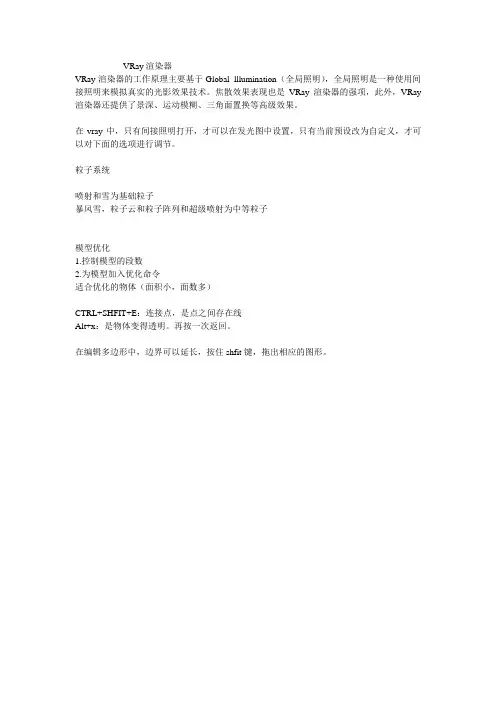
VRay渲染器
VRay渲染器的工作原理主要基于Global lllumination(全局照明),全局照明是一种使用间接照明来模拟真实的光影效果技术。
焦散效果表现也是VRay渲染器的强项,此外,VRay 渲染器还提供了景深、运动模糊、三角面置换等高级效果。
在vray中,只有间接照明打开,才可以在发光图中设置,只有当前预设改为自定义,才可以对下面的选项进行调节。
粒子系统
喷射和雪为基础粒子
暴风雪,粒子云和粒子阵列和超级喷射为中等粒子
模型优化
1.控制模型的段数
2.为模型加入优化命令
适合优化的物体(面积小,面数多)
CTRL+SHFIT+E:连接点,是点之间存在线
Alt+x:是物体变得透明。
再按一次返回。
在编辑多边形中,边界可以延长,按住shfit键,拖出相应的图形。
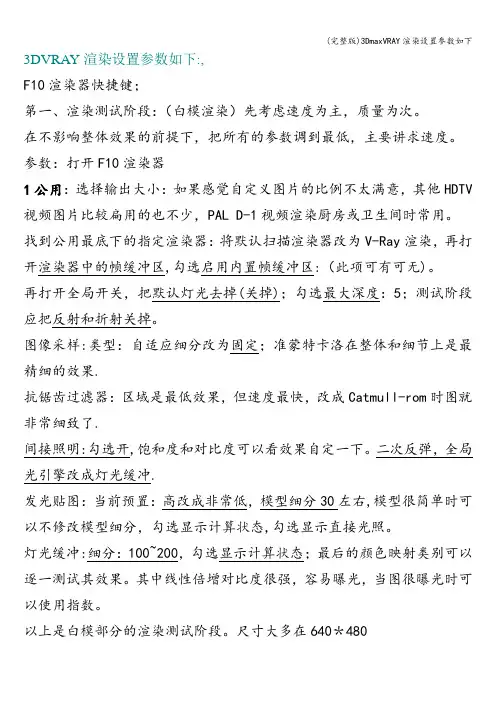
3DVRAY渲染设置参数如下:,F10渲染器快捷键;第一、渲染测试阶段:(白模渲染)先考虑速度为主,质量为次。
在不影响整体效果的前提下,把所有的参数调到最低,主要讲求速度。
参数:打开F10渲染器1公用:选择输出大小:如果感觉自定义图片的比例不太满意,其他HDTV 视频图片比较扁用的也不少,PAL D-1视频渲染厨房或卫生间时常用。
找到公用最底下的指定渲染器:将默认扫描渲染器改为V-Ray渲染,再打开渲染器中的帧缓冲区,勾选启用内置帧缓冲区:(此项可有可无)。
再打开全局开关,把默认灯光去掉(关掉);勾选最大深度:5;测试阶段应把反射和折射关掉。
图像采样:类型:自适应细分改为固定;准蒙特卡洛在整体和细节上是最精细的效果.抗锯齿过滤器:区域是最低效果,但速度最快,改成Catmull-rom时图就非常细致了.间接照明:勾选开,饱和度和对比度可以看效果自定一下。
二次反弹,全局光引擎改成灯光缓冲.发光贴图:当前预置:高改成非常低,模型细分30左右,模型很简单时可以不修改模型细分,勾选显示计算状态,勾选显示直接光照。
灯光缓冲:细分:100~200,勾选显示计算状态;最后的颜色映射类别可以逐一测试其效果。
其中线性倍增对比度很强,容易曝光,当图很曝光时可以使用指数。
以上是白模部分的渲染测试阶段。
尺寸大多在640*480第二、渲染出图阶段1:(出小图)以质量为主,速度为次~整体效果要提高,渲染参数也要整体提高~打开F10渲染器V-Ray渲染,再打开渲染器中的帧缓冲区,勾选启用内置帧缓冲区;再打开全局开关,把默认灯光去掉;勾选最大深度:5,图像采样:类型:自适应细分是中级渲染,自适应准蒙特卡洛是最佳效果。
抗锯齿过滤器使用Catmull—rom最佳效果。
间接照明:勾选开,可以把对比度调高,让明暗对比明显些~二次反弹:0.85,再把全局光引擎中的BF算法改为灯光缓冲.发光贴图:(因非常影响整体速度,所以最好不要把参数调太高)当前预置:高改成中,模型细分80左右,插补采样50左右。
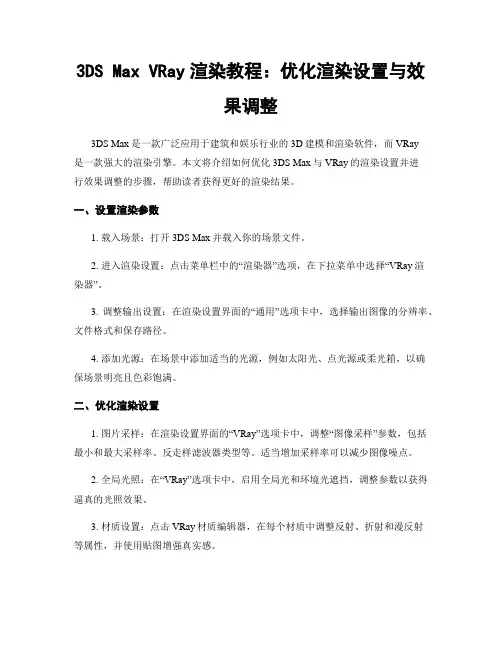
3DS Max VRay渲染教程:优化渲染设置与效果调整3DS Max是一款广泛应用于建筑和娱乐行业的3D建模和渲染软件,而VRay是一款强大的渲染引擎。
本文将介绍如何优化3DS Max与VRay的渲染设置并进行效果调整的步骤,帮助读者获得更好的渲染结果。
一、设置渲染参数1. 载入场景:打开3DS Max并载入你的场景文件。
2. 进入渲染设置:点击菜单栏中的“渲染器”选项,在下拉菜单中选择“VRay渲染器”。
3. 调整输出设置:在渲染设置界面的“通用”选项卡中,选择输出图像的分辨率、文件格式和保存路径。
4. 添加光源:在场景中添加适当的光源,例如太阳光、点光源或柔光箱,以确保场景明亮且色彩饱满。
二、优化渲染设置1. 图片采样:在渲染设置界面的“VRay”选项卡中,调整“图像采样”参数,包括最小和最大采样率、反走样滤波器类型等。
适当增加采样率可以减少图像噪点。
2. 全局光照:在“VRay”选项卡中,启用全局光和环境光遮挡,调整参数以获得逼真的光照效果。
3. 材质设置:点击VRay材质编辑器,在每个材质中调整反射、折射和漫反射等属性,并使用贴图增强真实感。
4. 场景设置:在渲染设置界面的“VRay”选项卡中,调整场景中的全局设置,如全局照明、环境光等。
通过试验不同参数组合来获得最佳效果。
三、调整渲染效果1. 相机设置:点击相机视图,进入相机设置界面,调整焦距、光圈和快门速度等参数。
使用合适的焦深和景深可以增加渲染图像的真实感。
2. 颜色校正:使用VRay帧缓冲窗口中的颜色校正工具来调整图像的亮度、对比度和色彩平衡等参数。
可以根据需要增强或减弱图像的色彩效果。
3. 后期处理:通过引入后期处理工具,如Photoshop等,对渲染结果进行进一步的修整,添加或修改光效、阴影和特效等。
这将增强图像的艺术效果,并使其更具吸引力。
四、渲染与输出1. 设置帧范围:在渲染设置界面的“通用”选项卡中,设置要渲染的帧的范围,如起始帧和结束帧。

3d m a x+v r a y效果图渲染指南3dmax+v-ray效果图渲染指南2012-10-211照片级家装效果图渲染方式1.安装3dmax2010软件。
2.安装v-ray adv 2.0 sp1 for 3dmax2010软件。
3.配置v-ray渲染器插件:4.建立环境模型1) 加地平面;2) 建立楼体box模型;3)加入环境弧形面:方法:建立二维弧线,挤出。
赋发光材质。
注意:1.用弧线挤出的时候选择段数为1,否则附材质的时候会显示为多图。
材质贴图应选择“纹理”。
2.给外景附上一个v-ray灯光材质,贴上贴图的同时可以发光,但是在渲染时无法显示。
解决方法:右击,转换成可编辑多边形,然后选择“元素”,编辑元素选择“翻转”。
5.建立房屋box模型。
6.加入v-ray物理相机。
注意关闭“曝光”和“渐晕”项。
否则灯光的效果很难体现。
7.加顶光,加窗外光。
关闭渲染设置中的天光效果。
右键选择v-ray属性。
设置灯光注意:1.正确调节墙壁材质的颜色,可以避免整体颜色过绿的渲染结果。
白色效果可设置为253。
2.提高贴图清晰度的方法:调低贴图的模糊值。
9.合并入家具。
进行测试渲染。
10.测试时注意细节,如避免物体的悬浮,发现测试无问题后进行出图渲染。
照片级效果图渲染具体设置如下:先启用gamma校正:然后设置渲染参数:渲染时显示器设置为显示器电源关闭属性,避免渲染时down机。
2操作技巧在box上打孔的方法:绘制二维圆形选中box,使用复合对象中的“图形合并”命令,拾取二维圆形。
精品资料在box上合并出圆形图案,转换为可编辑多边形,挤出。
见图2.1:图2.1注意使用布尔运算会出现多余的线,尽量避免使用,如果用的话,对box设置分段,未发现错误线条,但多个会出错。
3附录注意事项1.调低显示器的分辨率可以解决3dmax无法全屏显示编辑的问题。
2.保存渲染出的图片覆盖源文件时会降低亮度,勿使用与已存在文件同名的文件名保存。
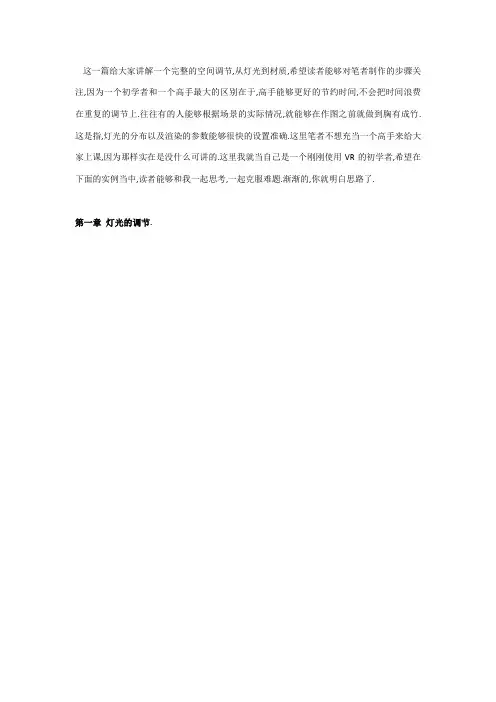
这一篇给大家讲解一个完整的空间调节,从灯光到材质,希望读者能够对笔者制作的步骤关注,因为一个初学者和一个高手最大的区别在于,高手能够更好的节约时间,不会把时间浪费在重复的调节上.往往有的人能够根据场景的实际情况,就能够在作图之前就做到胸有成竹.这是指,灯光的分布以及渲染的参数能够很快的设置准确.这里笔者不想充当一个高手来给大家上课,因为那样实在是没什么可讲的.这里我就当自己是一个刚刚使用VR的初学者,希望在下面的实例当中,读者能够和我一起思考,一起克服难题.渐渐的,你就明白思路了.第一章灯光的调节.下面来看一下本例的最终效果.空间分析.大家拿到一个场景的时候一定不要被场景的诸多元素所迷惑,其实这个场景的结构非常简单,除去家具的场景仅仅是一个有窗口的BOX而已. 希望读者能在日积月累的练习当中,能够不断总结经验.总结什么经验呢就是通过你的大脑把眼前复杂的场景简化到最简单的样子为止.空间概念下面大家来看下笔者对这个空间的理解.下图所示.这是个非常简单的空间,下面是这个空间的布灯法,原则是一样的.仅仅用一盏VR灯就很好的描述了这个空间的概念.下面是我们今天要做的例子下面我们用概念图所用的布灯法来对场景进行相同的设置,看一看.值得注意的是:笔者并没有把VR灯放置在窗户的外面,而是放在窗户的内侧.这是笔者的一个经验,因为当前场景是个比较狭长的空间,势必窗口的VR等发光值将会较大,那么窗口处就很容易暴光了,当然这个问题可以用VR中的暴光控制来解决.但是笔者比较喜欢线性暴光带来的画面深度和感受,所以用了其他的办法来解决.这里,我采用天光+VR灯的方式来解决.下面大家可以看一下.我们先来单纯的用天光测试这是单纯的使用天光进行的照明效果,虽然室内仍然很暗,但是可以看到窗口附近已经被照亮了下面给大家交代一下天光的设置方面参数第二章VR灯经过上面的天光照亮后,大家可以明显的看到,在保证窗口处不暴光的情况下,照亮室内是不可能的,除非你加大天光,改变VR的暴光控制为EXP或者HSV.但是我不希望单纯的用天光来做完这个场景,因为VR灯可以为我们带来非常丰富的细节.发光贴图的参数(测试参数)那么我们既然要用VR灯来做大量的细节阴影,那么发光贴图的GI就不需要给的太高了.因为即使GI调的再高,它的细节也会被VR灯所覆盖,大家要理解的就是发光贴图在这里仅仅是起到一个照亮场景的角色,当然为了不让这个角色演的太"烂"参数也不能过分的低灯光贴图算法的参数(测试参数)灯光贴图是一种近似于场景中全局光照明的技术,与光子贴图类似,但是没有其它的许多局限性。
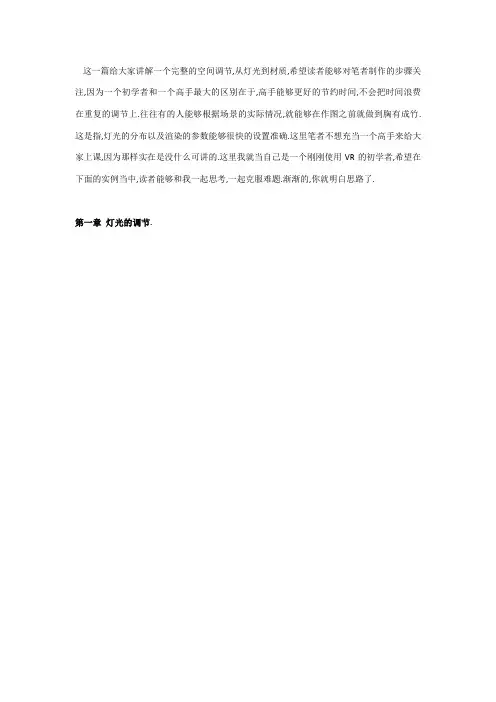
这一篇给大家讲解一个完整的空间调节,从灯光到材质,希望读者能够对笔者制作的步骤关注,因为一个初学者和一个高手最大的区别在于,高手能够更好的节约时间,不会把时间浪费在重复的调节上.往往有的人能够根据场景的实际情况,就能够在作图之前就做到胸有成竹.这是指,灯光的分布以及渲染的参数能够很快的设置准确.这里笔者不想充当一个高手来给大家上课,因为那样实在是没什么可讲的.这里我就当自己是一个刚刚使用VR的初学者,希望在下面的实例当中,读者能够和我一起思考,一起克服难题.渐渐的,你就明白思路了.第一章灯光的调节.下面来看一下本例的最终效果.空间分析.大家拿到一个场景的时候一定不要被场景的诸多元素所迷惑,其实这个场景的结构非常简单,除去家具的场景仅仅是一个有窗口的BOX而已. 希望读者能在日积月累的练习当中,能够不断总结经验.总结什么经验呢就是通过你的大脑把眼前复杂的场景简化到最简单的样子为止.空间概念下面大家来看下笔者对这个空间的理解.下图所示.这是个非常简单的空间,下面是这个空间的布灯法,原则是一样的.仅仅用一盏VR灯就很好的描述了这个空间的概念.下面是我们今天要做的例子下面我们用概念图所用的布灯法来对场景进行相同的设置,看一看.值得注意的是:笔者并没有把VR灯放置在窗户的外面,而是放在窗户的内侧.这是笔者的一个经验,因为当前场景是个比较狭长的空间,势必窗口的VR等发光值将会较大,那么窗口处就很容易暴光了,当然这个问题可以用VR中的暴光控制来解决.但是笔者比较喜欢线性暴光带来的画面深度和感受,所以用了其他的办法来解决.这里,我采用天光+VR灯的方式来解决.下面大家可以看一下.我们先来单纯的用天光测试这是单纯的使用天光进行的照明效果,虽然室内仍然很暗,但是可以看到窗口附近已经被照亮了下面给大家交代一下天光的设置方面参数第二章VR灯经过上面的天光照亮后,大家可以明显的看到,在保证窗口处不暴光的情况下,照亮室内是不可能的,除非你加大天光,改变VR的暴光控制为EXP或者HSV.但是我不希望单纯的用天光来做完这个场景,因为VR灯可以为我们带来非常丰富的细节.发光贴图的参数(测试参数)那么我们既然要用VR灯来做大量的细节阴影,那么发光贴图的GI就不需要给的太高了.因为即使GI调的再高,它的细节也会被VR灯所覆盖,大家要理解的就是发光贴图在这里仅仅是起到一个照亮场景的角色,当然为了不让这个角色演的太"烂"参数也不能过分的低灯光贴图算法的参数(测试参数)灯光贴图是一种近似于场景中全局光照明的技术,与光子贴图类似,但是没有其它的许多局限性。
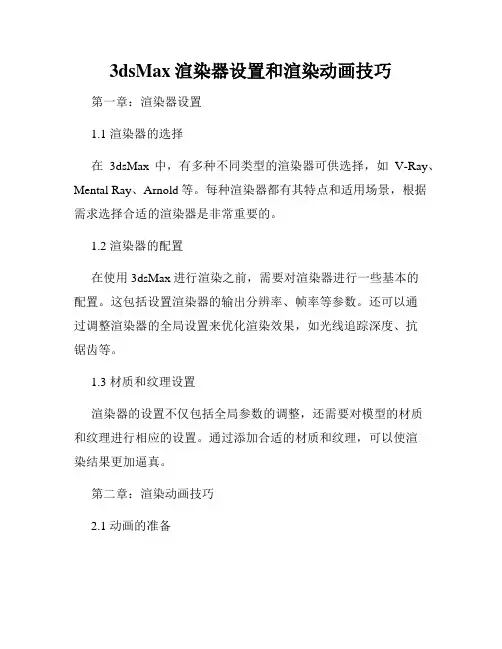
3dsMax渲染器设置和渲染动画技巧第一章:渲染器设置1.1 渲染器的选择在3dsMax中,有多种不同类型的渲染器可供选择,如V-Ray、Mental Ray、Arnold等。
每种渲染器都有其特点和适用场景,根据需求选择合适的渲染器是非常重要的。
1.2 渲染器的配置在使用3dsMax进行渲染之前,需要对渲染器进行一些基本的配置。
这包括设置渲染器的输出分辨率、帧率等参数。
还可以通过调整渲染器的全局设置来优化渲染效果,如光线追踪深度、抗锯齿等。
1.3 材质和纹理设置渲染器的设置不仅包括全局参数的调整,还需要对模型的材质和纹理进行相应的设置。
通过添加合适的材质和纹理,可以使渲染结果更加逼真。
第二章:渲染动画技巧2.1 动画的准备在进行动画渲染之前,需要对模型进行相关的准备工作。
这包括添加骨骼和控制器、设置动画路径等。
只有在动画制作的基础上,才能进行后续的渲染工作。
2.2 动画的合成在渲染动画之前,通常需要对动画进行合成。
合成可以将分散的动画元素组合成一个完整的场景。
这可以通过将不同层级的动画元素进行组合,或者使用合成软件进行处理来实现。
2.3 渲染参数的调整渲染动画时,需要根据具体需求调整渲染参数。
如帧率、渲染分辨率、渲染格式等。
通过调整这些参数,可以在保持渲染质量的同时,优化渲染速度和文件大小。
2.4 渲染队列的使用当需要渲染多个动画时,可以使用渲染队列功能来提高效率。
通过将需要渲染的动画添加到队列中,可以按顺序进行渲染,并自动保存渲染结果。
这样可以节省时间和人力成本。
2.5 后期制作渲染完成后,还可以进行一些后期制作的工作,如颜色校正、特效添加等。
这可以进一步提高渲染结果的质量和艺术效果。
第三章:渲染器设置实例3.1 V-Ray渲染器设置V-Ray是一种常用的高级渲染器,具有很强的灵活性和可调节性。
设置V-Ray渲染器可以通过调整渲染参数、光源类型、材质和纹理等来实现,以满足不同的渲染需求。
3.2 Mental Ray渲染器设置Mental Ray是一种用于高质量渲染和实时渲染的渲染器。
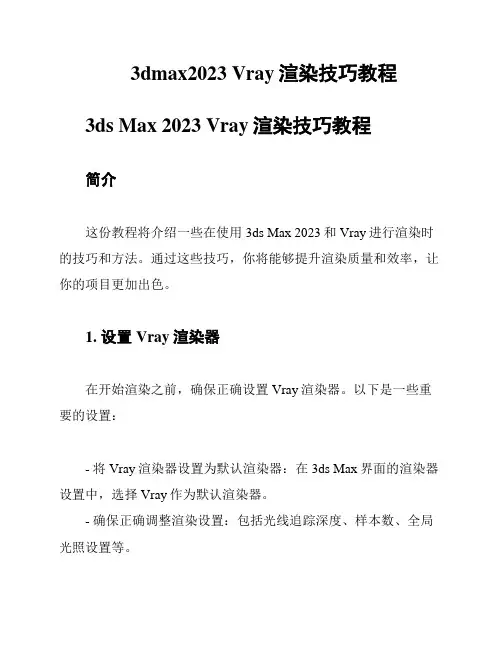
3dmax2023 Vray渲染技巧教程3ds Max 2023 Vray渲染技巧教程简介这份教程将介绍一些在使用3ds Max 2023和Vray进行渲染时的技巧和方法。
通过这些技巧,你将能够提升渲染质量和效率,让你的项目更加出色。
1. 设置Vray渲染器在开始渲染之前,确保正确设置Vray渲染器。
以下是一些重要的设置:- 将Vray渲染器设置为默认渲染器:在3ds Max界面的渲染器设置中,选择Vray作为默认渲染器。
- 确保正确调整渲染设置:包括光线追踪深度、样本数、全局光照设置等。
2. 使用物理相机在渲染中使用物理相机可以提供更真实的效果。
以下是物理相机的一些设置和技巧:- 调整曝光:根据场景的亮度和对比度调整曝光值,以获得更好的渲染结果。
- 使用景深效果:通过调整景深距离和光圈大小,可以模拟出真实世界中的景深效果。
3. 材质和纹理好的材质和纹理设置对于渲染质量至关重要。
以下是一些技巧:- 使用高质量的材质贴图:选择高分辨率的贴图可以提升细节和真实感。
- 调整材质的反射和折射参数:适当调整反射和折射的参数可以获得逼真的镜面和折射效果。
4. 光照光照是创建逼真渲染的重要因素。
以下是一些光照技巧:- 使用HDR贴图作为环境光源:HDR贴图可以提供逼真的全局光照效果。
- 使用Vray光源:Vray提供多种光源选项,如点光源、矩形光源、IES光源等,可以根据场景需求选择合适的光源。
5. 渲染设置优化优化渲染设置可以提高效率和渲染速度。
以下是一些优化技巧:- 使用渲染元素:将不同渲染通道(如反射、折射、阴影等)保存为渲染元素,方便后期调整和合成。
- 使用渲染代理:对于复杂的场景和模型,使用渲染代理可以节省内存和加快渲染速度。
总结通过应用以上的技巧,你将能够在使用3ds Max 2023和Vray 进行渲染时取得更好的效果。
不断尝试并深入理解这些技巧,将使你在渲染领域更加熟练和专业。
祝你渲染工作顺利!注意:本文档只是提供一些基本的渲染技巧教程,具体的设置和效果可能会根据你的项目和需求有所不同。

3dmax+vray做现代展厅效果图渲染案例解析教程通过3dmax+vray做现代展厅效果图渲染案例解析,帮助室内设计学习者迅速掌握软件应用和室内设计知识。
下面开始看案例:最终效果图操作流程:此案例是电力公司的一个现代展厅。
场景中运用了大量的白色塑料板和乳胶漆作为装饰材料,所以,在建模时应该更干净利落,而渲染时应该展现它前沿、现代的一面,色彩的运用上更要趋于和谐统一。
一、展厅渲染测试设置本场景中展现的展厅采用了环境天光和自发光材质,另外辅助以室内射灯的表现手法。
以下所示为展厅模型的线框效果图:下面首先进行测试渲染参数的设置,然后再进行灯光设置。
打开场景文件,如下图所示,可以看到这是一个创建好的展厅场景模型,并且场景中摄像机的位置也已经创建好。
(1)设置场景渲染参数VRay渲染一般分测试渲染和最终出图渲染两个环节,测试参数是我们在前期调整场景时候用到的,相对于成图参数,测试参数的精度和尺寸都更低,在不影响最终效果的情况下以达到渲染速度最大化,这样既会节省不少的时间,也能保证最终成图效果的精美程度。
而成图参数就是我们最终输出的渲染参数,主要用于后期的PS调色或者直接作为成品移交客户,所以它的尺寸相对较大,精细程度也更高,但是渲染速度也会更加慢!这里首先介绍测试参数的设置,测试参数的设置步骤如下:1.按F10,打开“渲染场景”对话框,设置VR为渲染器:2.在“公用参数”卷展栏设置较小的渲染尺寸:3.进入“渲染器”选项卡,在全局开关-卷展栏中的参数设置:4.进入图像采集器卷展栏中,参数设置:6.在发光贴图卷展栏中设置参数:8.DMC采集器参数设置:(2)场景灯光布置1.本场景主要由室内灯光和发光材质共同照明,下面首先创建室内的发光材质,单击右上角的材质面板按钮,快捷键M,如图所示:2.然后单击界面右边的选择按钮,打开后选择最后面一栏的Vary灯光材质按钮,然后单击确定。
发光材质如图所示:3.选中场景中要赋予发光材质的物体,单击赋予按钮,然后单击显示材质按钮,如图所示:渲染效果如图所示:4.接着创建室内光源。
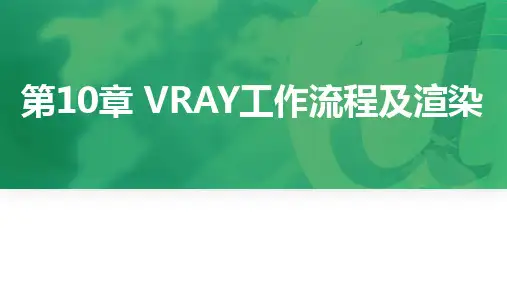
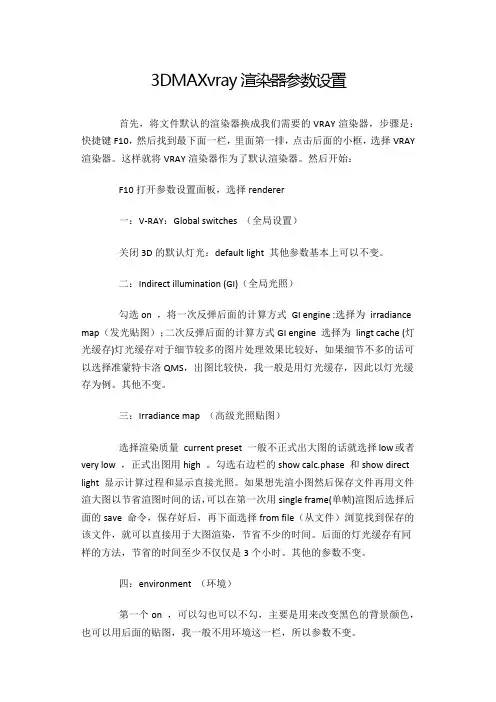
3DMAXvray渲染器参数设置首先,将文件默认的渲染器换成我们需要的VRAY渲染器,步骤是:快捷键F10,然后找到最下面一栏,里面第一排,点击后面的小框,选择VRAY 渲染器。
这样就将VRAY渲染器作为了默认渲染器。
然后开始:F10打开参数设置面板,选择renderer一:V-RAY:Global switches (全局设置)关闭3D的默认灯光:default light 其他参数基本上可以不变。
二:Indirect illumination (GI)(全局光照)勾选on ,将一次反弹后面的计算方式GI engine :选择为irradiance map (发光贴图);二次反弹后面的计算方式GI engine 选择为lingt cache (灯光缓存)灯光缓存对于细节较多的图片处理效果比较好,如果细节不多的话可以选择准蒙特卡洛QMS,出图比较快,我一般是用灯光缓存,因此以灯光缓存为例。
其他不变。
三:Irradiance map (高级光照贴图)选择渲染质量current preset 一般不正式出大图的话就选择low或者very low ,正式出图用high 。
勾选右边栏的show calc.phase 和show direct light 显示计算过程和显示直接光照。
如果想先渲小图然后保存文件再用文件渲大图以节省渲图时间的话,可以在第一次用single frame(单帧)渲图后选择后面的save 命令,保存好后,再下面选择from file(从文件)浏览找到保存的该文件,就可以直接用于大图渲染,节省不少的时间。
后面的灯光缓存有同样的方法,节省的时间至少不仅仅是3个小时。
其他的参数不变。
四:environment (环境)第一个on ,可以勾也可以不勾,主要是用来改变黑色的背景颜色,也可以用后面的贴图,我一般不用环境这一栏,所以参数不变。
五:image sampler (Antialiasing) 抗锯齿第一个image sampler type类型,在测试阶段用Fixed ,正式出图时可以选择Adapive subdivision (自适应细分),下面的Antialiasing filter 在测试时不打开它或选择Area,正式出图时选择catinull-Rom,渲出的图比较清晰锐利,在下面的一个面板中调节subdivs(fixed)细分值,一般来说越大越好,但是要用时间作为交换。
3ds Max 室内效果图:V-Ray 测试与正式渲染参数如何设置?在3ds Max 中使用V-Ray 进行室内效果图的测试渲染和正式渲染时,需要设置不同的参数以平衡渲染速度和质量。
以下是参数设置的建议:一、测试渲染参数设置(一)图像采样器(抗锯齿):1.类型:选择“固定” 或“渐进”。
2.固定图像采样器的最小细分和最大细分可以设置为较低的值,如1和4。
3.渐进图像采样器的噪波阈值可以设置在0.01 到0.05 之间。
(二)全局照明(GI):1.首次引擎:选择“发光贴图”。
2.二次引擎:选择“灯光缓存”。
3.发光贴图设置:◆当前预设:选择“非常低” 或“低”。
◆细分:设置为30 到50。
4.灯光缓存设置:◆细分:设置为100 到200。
(三)颜色映射:类型:选择“线性倍增” 或“指数”,以获得较快的渲染速度。
(四)输出大小:根据需要设置较小的分辨率,如800x600 或1024x768。
二、正式渲染参数设置(一)图像采样器(抗锯齿):1.类型:选择“自适应DMC” 或“渐进”。
2.自适应DMC 的最小细分和最大细分可以根据场景的复杂程度进行调整,一般在 1 和8 之间。
3.渐进图像采样器的噪波阈值可以设置在0.005 到0.001 之间,以获得更高的质量。
(二)全局照明(GI):1.首次引擎:选择“发光贴图”。
2.二次引擎:选择“灯光缓存”。
3.发光贴图设置:◆当前预设:选择“中” 或“高”。
◆细分:设置为50 到100。
4.灯光缓存设置:◆细分:设置为1000 到2000。
(三)颜色映射:类型:选择“指数” 或“莱因哈德”,以获得更准确的颜色和对比度。
(四)输出大小:设置所需的高分辨率,如1920x1080 或更高。
(五)其他参数:1.开启“全局确定性蒙特卡洛(DMC)采样器”,并调整其参数以提高渲染质量。
2.可以适当增加“反射/ 折射深度” 和“光泽光线深度”,以获得更真实的反射和折射效果。
3ds max大图渲染时V-Ray3.0参数设置恩维客教育原创文章,转载请注明来源1、V-Ray里帧缓冲区卷展栏启动内置帧缓冲区需要勾选,小图不用勾选。
设计师可以根据自己的实际情况选择使用或不使用,因为勾选渲染变慢,勾选与不勾选的颜色也有差别。
2、V-Ray里全局开关卷展栏不渲染最终图像不能勾选,勾选了一定要去掉,二次光线偏移设置成0.013、V-Ray里图像采样器(抗锯齿)卷展栏大图选择自适应,小图选择固定,Catmull-Rom渲染大图的时候勾选,设计师根据实际情况选择。
4、V-Ray里环境卷展栏天光开启与否看场景,一般是不会开启的,有时需要进行环境光设置如HDRI。
5、V-Ray里颜色贴图卷展栏有人可能会选择先行曝光,但是要区分线性曝光跟指数曝光的区别,在这建议曝光方式使用指数参数不变,勾选子像素贴图和钳制输出两项。
6、在全局照明里启用全局照明(GI) 卷展栏开启GI, 环境阻光线条较多时开启,能增强阴影,渲染出来的效果图会更好;Subdivs设置成16,其他不变,设计师也可以采用后期生成AO通道。
7、在GI里发光图卷展栏当前预设选择中就可以,选择高渲染时间会增长;细分设置成65,差值采样设置成45,细分和差值采样的参数越高,效果图越清晰,相应的渲染时间也会增长;显示计算相位需要勾选选上。
8、在GI 里灯光缓存卷展栏细分设置1400就可以,最高不能超过1500,超过后除了渲染时间增长外,也没什么其他作用。
9、在V-ray里全局确定性蒙特卡洛卷展栏自适应数量设为0.75,最小采样设置为15,噪波阈值设置为0.001,全局细分倍增默认值1就好,千万别设置成2,否则时间会增加一倍;为了效果更好可以设置到1.2。
10、在设置里系统卷展栏序列选择上-下,最大树向深度设置成100,动态内存限制一般设置成8000MB,如果设计师选择更高内存的服务器,还可以设置得更高一些;显示消息日志窗口不勾选。
以上就是大图参数设置,设计师可以作为参考,不要照搬上面的参数,需要根据自己的实际情况作出适当的调整。
3dmax-vray渲染器设置详解一、建模方法与注意事项1、四方体空间或多边型空间,先用CAD画出平面,吊顶图,立面图。
进入3D,导出CAD,将CAD图绝对坐标设为:0,0,0用直线绘制线条,然后挤出室内高度,将体转为可编辑多边形。
然后在此几何体上进行以面为主开门,开窗等,2、顶有花式就以顶的面推出造型,再将下部做出地坪,3、关键的容量忽视的:A、不管怎样开门......做吊顶......都要把几个分出的面当着一个整体空间,不要随地左右移动.否则会造成漏光。
B、由于开洞......会在面上产生多余的线尽量不要删除,会造成墙面不平有折光和漏光.如室内空间模型能做好,就完成了建模工程了。
二、室内渲染表现与出图流程1、测试阶段a,设定渲染测试参数:(1)在渲染测试阶段把抗锯齿系数调低,并关闭缺省灯和反、折射。
(2)勾选GI,将直接光传调整为光照贴图模式调整最小采样和最大采样,为-6.-5同时间接光调整为灯光缓存模式降低细分。
b,布置灯光:(3)布光时,从天光开始,然后逐步增加灯光,每次增加一种灯,进行测试渲染观察,当场景中的灯光已调整满意后才添加新的灯光,大体顺序为:天光---阳光---人工装饰光---补光。
(4)勾选(天光)开关,测试沉渣,(也可通过辅助灯宛成)(5)如环境明暗不理想,可适当调整天光强度或提高暴光方式中的暗部亮度直至合适为止。
(6)加入其他装饰灯至满意为止。
c,设置场景材质贴图(7)打开反射,折射,调整主要材质。
2、出图阶段a,设置保存光子文件(8)调整光照贴图模式的最小采样和最大采样为-5、-1或-5、-2或更高,灯光缓冲细分值调高,正式跑小图,保存光子文件。
b,正式渲染(9)调高抗锯齿级别,调用光子文件渲染出大图。
三、Vray渲染器的设定与参数解释1、打开渲染器 F102、调用方法。
3、公共参数设定宽度、高度设定为1,不勾选渲染帧窗口。
4、帧绶冲区勾选启用内置帧绶冲区,不勾选从MAX获分辨率。
一.打开场景二.右击这个“顶”字,出现视图----选择要渲染的试图(选择摄像机).二.比如选择了Carmen01(出现下面的画面)三.这时候选择菜单(渲染————渲染)出现下面情况四.看下面这个面板“(1)”面板,点击“”这个,会出现(2)面板{1}(2)五.选择“光子图(50 40 -3 -2 8)”出现下面情况,点击确定即可六.此次为第一次渲染渲染(渲染图如下)以上用到得这个文件我已发给你了,将此文件放到安装文件下文件夹中才可七.下面是第二次渲染,注意此时的图才是最后的出图。
(前面那张图可以不保存)保持画面不动“注意不要在摄像机视图中移动画面”注意备份一个文件,以免出错1. 将宽度改为3600即可2.在图像采样中调成如下3.在发光贴图中(不要改什么,只有一个地方要改)4.看到方式了吗点击“保存到文件”出现如下对话框,保存光子图5.再将模式改为从文件6.点击浏览7.出现(选择你刚刚保存的那个光子图)8.最后点击渲染9.渲完后点击保存10.保存的格式选择tga格式的好的,文件到这里完成了一半(注意按照我的步骤来,一步都不能少的啊)(二)接下来是色彩通道的渲染(注意要用英文版的3d)很简单(这时候要备份一个色彩通道的3d文件)最好是你把前面的步骤(一)都完成后保存,在复制一个,这样的话参数都不要调了,切记一.选择这个二.选择run script三.出现如下对话框四:打开这个(此文件已给你,位置可放在桌面上)四.后面确定就好了(画面变得如下)五.按F10渲染即可(保存即可格式与前面一样的tga的)注意不要移动摄像机视图了(否则后期两张图对不上号的)好了,渲染就说完了,遇到什么问题的自己解决,不要来问我,我已经说的很明白的了说到这里,这个色彩通道文件我帮你做了一个,你可以直接渲染了,不要自己转化了,里面的参数都调好了,不要动了,直接渲染,保存即可(这个可以用中文版渲染)。
超详细的Vary对3dMax室内效果图渲染的教...分享侯瑞 17:15分享,并说:好这一篇给大家讲解一个完整的空间调节,从灯光到材质,希望读者能够对笔者制作的步骤关注,因为一个初学者和一个高手最大的区别在于,高手能够更好的节约时间,不会把时间浪费在重复的调节上.往往有的人能够根据场景的实际情况,就能够在作图之前就做到胸有成竹.这是指,灯光的分布以及渲染的参数能够很快的设置准确.这里笔者不想充当一个高手来给大家上课,因为那样实在是没什么可讲的.这里我就当自己是一个刚刚使用VR的初学者,希望在下面的实例当中,读者能够和我一起思考,一起克服难题.渐渐的,你就明白思路了.第一章灯光的调节.下面来看一下本例的最终效果.800)this.style.width=800;" border=0>1.1 空间分析.大家拿到一个场景的时候一定不要被场景的诸多元素所迷惑,其实这个场景的结构非常简单,除去家具的场景仅仅是一个有窗口的BOX而已. 希望读者能在日积月累的练习当中,能够不断总结经验.总结什么经验呢?就是通过你的大脑把眼前复杂的场景简化到最简单的样子为止.1.2 空间概念下面大家来看下笔者对这个空间的理解.下图所示.800)th is.style.width=800;" border=0>这是个非常简单的空间,下面是这个空间的布灯法,原则是一样的.仅仅用一盏VR灯就很好的描述了这个空间的概念.800)this.style.width=800;" border=0> 下面是我们今天要做的例子800)this.style.width=800;" border=0>下面我们用概念图所用的布灯法来对场景进行相同的设置,看一看.值得注意的是:笔者并没有把VR灯放置在窗户的外面,而是放在窗户的内侧.这是笔者的一个经验,因为当前场景是个比较狭长的空间,势必窗口的VR等发光值将会较大,800)this.style.width=800;" border=0>那么窗口处就很容易暴光了,当然这个问题可以用VR中的暴光控制来解决.但是笔者比较喜欢线性暴光带来的画面深度和感受,所以用了其他的办法来解决.这里,我采用天光+VR灯的方式来解决.下面大家可以看一下.我们先来单纯的用天光测试800)this.style.width=800;" border=0>这是单纯的使用天光进行的照明效果,虽然室内仍然很暗,但是可以看到窗口附近已经被照亮了800)this.style.width=800;" border=0>下面给大家交代一下天光的设置方面参数800)this.style.width=800;" border=0>第二章 VR灯经过上面的天光照亮后,大家可以明显的看到,在保证窗口处不暴光的情况下,照亮室内是不可能的,除非你加大天光,改变VR的暴光控制为EXP或者HSV.但是我不希望单纯的用天光来做完这个场景,因为VR灯可以为我们带来非常丰富的细节.800)this.style.width=800;" border=0>发光贴图的参数(测试参数)那么我们既然要用VR灯来做大量的细节阴影,那么发光贴图的GI就不需要给的太高了.因为即使GI调的再高,它的细节也会被VR灯所覆盖,大家要理解的就是发光贴图在这里仅仅是起到一个照亮场景的角色,当然为了不让这个角色演的太"烂"参数也不能过分的低800)this.style .width=800;" border=0>灯光贴图算法的参数(测试参数)灯光贴图是一种近似于场景中全局光照明的技术,与光子贴图类似,但是没有其它的许多局限性。
3dmax怎么渲染图片_3dmax怎么渲染模型3Dmax是建模软件,渲染效果图多使用Vray渲染器(3Dmax的一个插件)。
使用3Dmax渲染效果图的方法大致如下:1,3Dmax安装Vray插件;2,设置3Dmax的默认渲染器为Vray;3,调整好yray材质、灯光、贴图等;4,设置好渲染参数,渲染出图即可。
23dmax怎么渲染模型1、启动场景文件和渲染器。
启动3dmax打开"Vray基础.max.的场景文件。
按FIO键打开"渲染场景'对话框,展开"指定渲染器'卷展栏,单击按钮,从打开的"选择渲染器'对话框中选择V-Ray Adv 1.5 RC3选项。
2、对渲染器的设置。
单击"渲染器'选项卡,展开"全局开关'卷展栏,取消选择"默认灯光'厅复选框的勾选,选中"覆盖材质'复选框。
单击"覆盖材质'复选框后面的"None按钮,从打开的"材质/贴图浏览器'对话框中选择VR材质。
此时在"全局开关'卷展栏的"覆盖材质'复选框的后面按钮名称将变为所选择的VR材质名称。
3、对材质增添颜色。
在主工具栏上单击按钮,打开材质编辑器,选择一个未编辑过的窗,在"渲染场景'对话框的"全局开关'卷展栏中按住"Material #147按钮将其拖动到材质编辑器未编辑过的窗上,此时将打开"实例(副本)材质'对话框,选择"实例'单项选择框,将该材质命名为"替代材质',将漫射颜色设置为纯白色。
4、对材质的渲染和最终测试。
在"渲染场景'对话框中展开"图像采样(反锯齿)'卷展栏,选中"固定比率'单项选择框。
3dmax+v-ray效果图渲染指南
2012-10-21
1照片级家装效果图渲染方式
1.安装3dmax2010软件。
2.安装v-ray adv 2.0 sp1 for 3dmax2010软件。
3.配置v-ray渲染器插件:
4.建立环境模型
1) 加地平面;
2) 建立楼体box模型;
3)加入环境弧形面:
方法:建立二维弧线,挤出。
赋发光材质。
注意:
1.用弧线挤出的时候选择段数为1,否则附材质的时候会显示为多图。
材质贴图应选择“纹理”。
2.给外景附上一个v-ray灯光材质,贴上贴图的同时可以发光,但是在渲染时无法显示。
解决方法:右击,转换成可编辑多边形,然后选择“元素”,编辑元素选择“翻转”。
5.建立房屋box模型。
6.加入v-ray物理相机。
注意关闭“曝光”和“渐晕”项。
否则灯光的效果很难体现。
7.加顶光,加窗外光。
关闭渲染设置中的天光效果。
右键选择v-ray属性。
设置灯光
8.赋予材质。
并设置渲染测试参数,进行测试。
注意:1.正确调节墙壁材质的颜色,可以避免整体颜色过绿的渲染结果。
白色效果可设置为253。
2.提高贴图清晰度的方法:调低贴图的模糊值。
9.合并入家具。
进行测试渲染。
10.测试时注意细节,如避免物体的悬浮,发现测试无问题后进行出图渲染。
照片级效果图渲染具体设置如下:
先启用gamma校正:
然后设置渲染参数:
渲染时显示器设置为显示器电源关闭属性,避免渲染时down机。
2操作技巧
在box上打孔的方法:
绘制二维圆形选中box,使用复合对象中的“图形合并”命令,拾取二维圆形。
在box上合并出圆形图案,转换为可编辑多边形,挤出。
见图2.1:
图2.1
注意使用布尔运算会出现多余的线,尽量避免使用,如果用的话,对box设置分段,未发现错误线条,但多个会出错。
3附录
注意事项
1.调低显示器的分辨率可以解决3dmax无法全屏显示编辑的问题。
2.保存渲染出的图片覆盖源文件时会降低亮度,勿使用与已存在文件同名的文件名保存。
3.使用捕捉开关(选3d模式)绘制图形比较准确。